Τα Windows 10 αμέσως μετά την εκκίνησή τους εμφανίζουν την οθόνη σύνδεσης, όπου απαιτείται να πληκτρολογήσετε τον κωδικό σας. Το συγκεκριμένο χαρακτηριστικό ασφαλείας είναι πολύ χρήσιμο σε συστήματα που χρησιμοποιούν πολλοί χρήστες για το διαχωρισμό και την προστασία των δεδομένων κάθε χρήστη.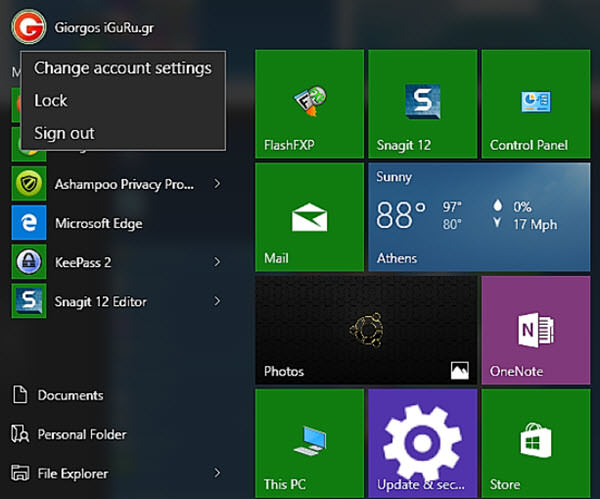
Φυσικά προστατεύει και τα δεδομένα σας από κάθε τρίτο που αποκτάει φυσική (ή απομακρυσμένη) πρόσβαση στον υπολογιστή.
Αν χρησιμοποιείτε όμως τον υπολογιστή μόνο για εσάς, και αν δεν υπάρχει καμία πιθανότητα να αποκτήσει πρόσβαση κάποιος άλλος, μπορεί να θέλετε να ενεργοποιήσετε το αυτόματο log in. Μπορεί απλά να θέλετε να ενεργοποιήσετε το χαρακτηριστικό, γιατί βρίσκετε κουραστικό να πληκτρολογείτε τον κωδικό σας κάθε φορά που ξεκινάει το σύστημά σας.
Ας δούμε πως γίνεται.
Πιέστε μαζί τα πλήκτρα Win και R. Στο πλαίσιο που θα ανοίξει πληκτρολογήστε cmd και πατήστε enter.
Θα πρέπει να ανοίξει το παράθυρο της γραμμής εντολών.
Πληκτρολογήστε την παρακάτω εντολή και πατήστε enter.
control userpasswords2
Μπορεί να σας ζητηθεί κωδικός πρόσβασης του διαχειριστή.
Στο “Users must enter a user name and password to use this computer”, αφαιρέστε το τικ επιλογής, και κάντε μετά κάντε κλικ στο Αpply.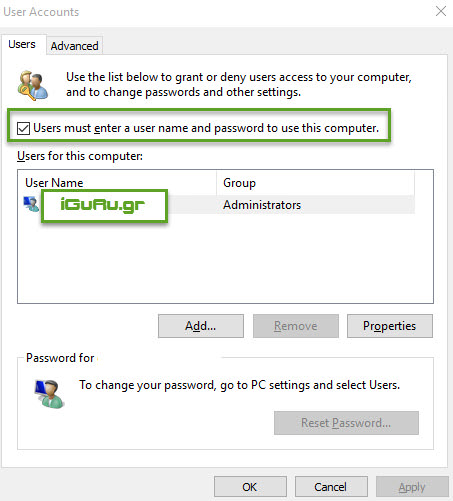
Μετά το Αpply θα σας ζητηθεί να εισάγετε ξανά τον κωδικό πρόσβασης του λογαριασμού του ονόματος χρήστη που μόλις αλλάξατε.
Την ίδια διαδικασία με την παραπάνω μπορείτε να ακολουθήσετε και για άλλους χρήστες που έχουν λογαριασμό στο PC, αν επιθυμούν όλοι να συνδέονται χωρίς κωδικό πρόσβασης.
Τέλος κάντε μια επανεκκίνηση του υπολογιστή σας για να βεβαιωθείτε ότι όλα είναι σωστά.
Αν όλα είναι σωστά δεν θα σας ζητηθεί ξανά κωδικός πρόσβασης κατά την εκκίνηση του υπολογιστή σας.
